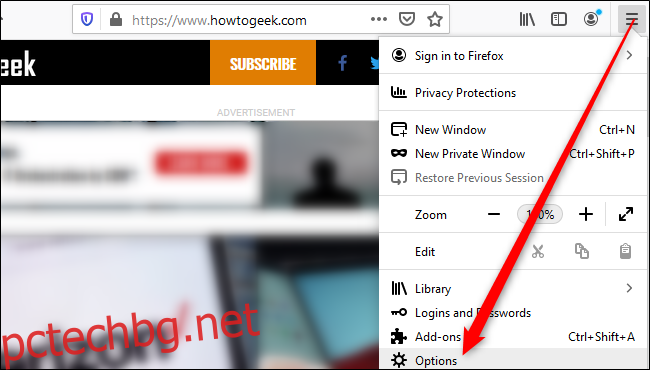Ако сърфирате с Mozilla Firefox, вече можете да зададете ниво на мащабиране по подразбиране за всички уебсайтове. И все още можете да задавате персонализирани нива на увеличение за отделни уебсайтове. Тази функция е добавена в Firefox 73, който беше пуснат на 11 февруари 2020 г.
Как да зададете ниво на мащабиране по подразбиране за всички уебсайтове
Лесно е да кажете на Firefox да увеличава или намалява автоматично на всички уебсайтове, които посещавате. За да започнете, щракнете върху бутона на менюто в горния десен ъгъл на прозореца на Firefox и след това изберете „Опции“ (на Mac изберете „Предпочитания“).
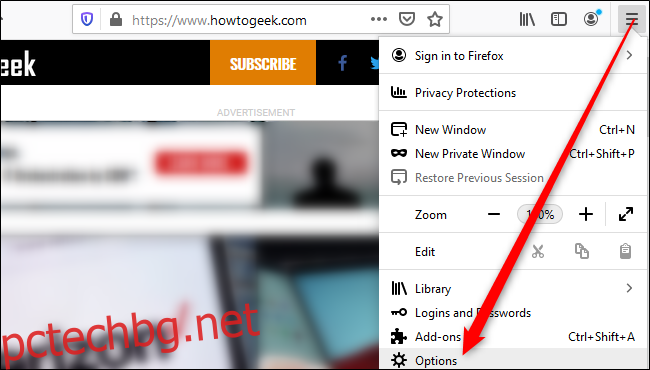
Превъртете надолу до секцията „Език и външен вид“ в общия панел. Щракнете върху полето „Мащаб по подразбиране“ в секцията „Мащаб“ и изберете желаното ниво на мащабиране. Можете да изберете ниво на увеличение между 30 и 300 процента.
Ако желаете, можете също да проверите опцията „Мащабиране само на текста“. Това ще увеличи или свие текста на уеб страница, но няма да увеличи мащаба на другото съдържание, като изображения.
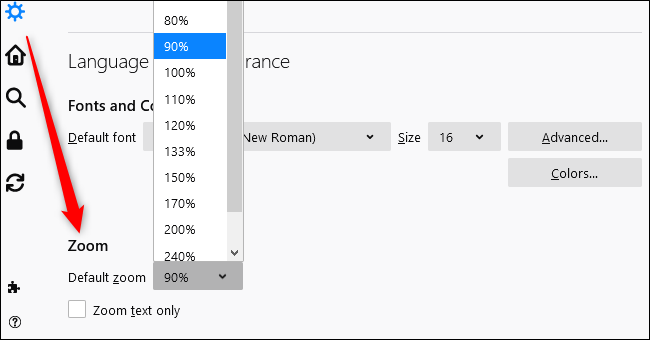
Ако не виждате опцията „Мащабиране по подразбиране“, ще трябва да актуализирате Firefox. Щракнете върху Меню > Помощ > Относно Firefox, за да проверите за актуализации.
Как да зададете ниво на увеличение за един уебсайт
За да зададете бързо различно ниво на мащабиране за конкретен уебсайт, щракнете върху бутона на менюто горе вдясно и след това щракнете върху знака плюс (+) или минус (-), за да увеличите или намалите съответно. Можете да видите текущото ниво на увеличение в адресната лента.
Firefox ще запомни нивото на увеличение, което сте задали за всеки уебсайт.
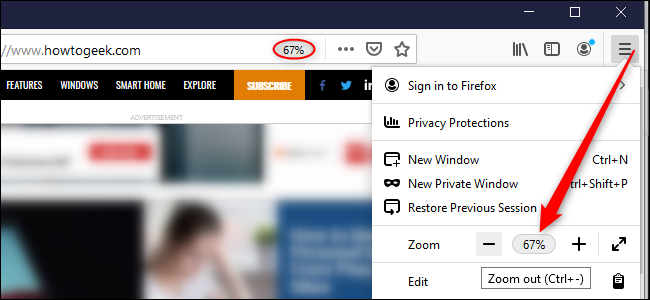
Ако искате да промените само размера на текста, щракнете върху „Преглед“ в лентата с менюта, задръжте курсора на мишката върху „Мащабиране“ и след това щракнете върху „Увеличаване само на текста“.
Има и някои удобни преки пътища, които можете да използвате за бързо увеличаване или намаляване. Натиснете Ctrl на Windows или Cmd на Mac, докато изпълнявате някое от следните:
Превъртете навътре или надолу с мишката, за да увеличите или намалите мащаба.
Натиснете знака плюс (+), за да увеличите или знака минус (-), за да намалите.
Натиснете нула, за да възстановите нивото на увеличение до 100 процента.
Тези функции, нови и стари, могат да ви помогнат да намалите напрежението на очите и да направят четенето много по-лесно в мрежата.